Как наложить текст на картинку онлайн и программами
Как наложить текст на картинку? В статье мы предложим вам несколько сервисов и программ, которые решают данную задачу. С помощью ресурсов вы сможете сделать изображение уникальным и отобразить на нём инструкцию.
Содержание
Для чего накладывают текст на картинки
Доброго времени суток, читатели! Текст накладывают на изображение по разным причинам. Часто это связано с обработкой картинки. К примеру, необходимо подписать фото своим именем, чтобы указать на авторское право. Также надпись позволяет на что-то указать пользователям, например, посмотреть деталь изображения, которая еле заметна, как-то назвать картинку.
Не все пользователи компьютеров знают, какие ресурсы использовать, чтобы применить эффект текста. Сегодня мы сделаем обзор двух сервисов и программ. Они работают бесплатно, и вы сможете сделать на изображении любой текст. Причем с добавлением эффектов – увеличение размера, фон, шрифт и так далее. Когда текст с картиной будет обработан, её можно скачать на компьютер в форматах Jpg, Png и другие форматы.
Когда текст с картиной будет обработан, её можно скачать на компьютер в форматах Jpg, Png и другие форматы.
Как наложить текст на картинку, используем сервисы
Итак, рассмотрим в качестве примера несколько сервисов:
- mumotiki.ru;
- watermarkly.com.
Переходите на сайт первого сервиса. Нажимаете внизу по кнопке «Закачать изображение».
Выбираете с компьютера свою картинку левой кнопкой компьютерной мыши и далее жмите «Открыть». После этого картинка будет добавлена на сервис.
Для добавления текста нажмите по полю, где написано «Введите текст». Здесь пишете другой вариант текста.
При необходимости можно добавить эффекты. Опускаете страницу и нажимаете «Выбрать элементы». Появится возможность установить смайлики, загрузить свой элемент с компьютера. Функция «Фон» позволяет выбрать цвета для вашей картинки или фото из шаблонов. После обработки изображения нужно кликнуть «Сохранить», далее «Скачать».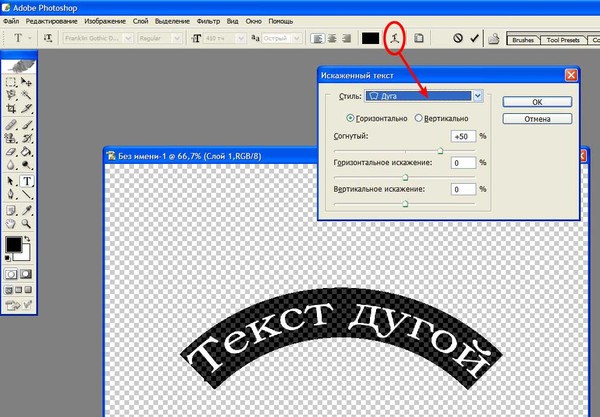 Картинка будет скачана на компьютер в формате jpg.
Картинка будет скачана на компьютер в формате jpg.
Работа с сервисом Watermarkly
Ссылка на этот сервис есть выше во втором списке. Откройте его в браузере и жмите кнопку «Выбрать фото».
Откроется несколько вариантов выбора фотографии:
- С компьютера.
- Google Drive.
- Google Photos.
- Dropbox.
Вероятно, новички ещё не пользовались тремя сервисами Гугл, поэтому выбираете первый вариант. Также нажимаете по картинке на компьютере и далее «Открыть». Необходимо дождаться, пока картинка загрузится на сервис. Затем выбираете «Добавить текст» и есть другие инструменты:
- добавить логотип;
- удалить клеймо.
Будет прописан текст по умолчанию на картинке – «Sample». Нажмите по нему, и далее откроется окно для редактирования текста.
В поле «Текст» вы можете написать свои значения. Затем есть возможность установить шрифт, цвет, размер текста, прозрачность, вращение, эффект. Если совершили ошибку, нажимаете «Удалить текст» и снова применяете функцию.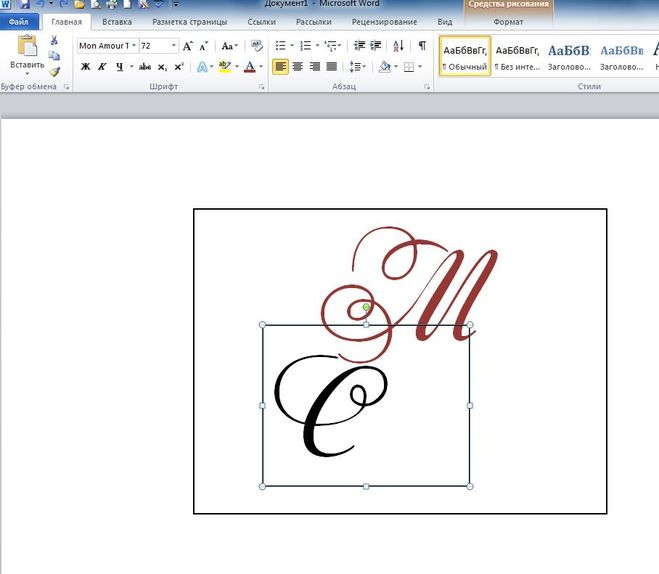
Кликните вверху справа «Сохранить изображение», чтобы картинка сохранилась на компьютер.
Как наложить текст на картинку программами
Здесь мы сделаем обзор на две программы, которые накладывают текст на фото – программа Скриншотер и Фотошоп. Первая утилита имеет такую возможность только в процессе создания скриншота. Кстати, в статье мы рассказали, как пользоваться программой Скриншотер. Запускаете программу на компьютере и выделяете нужную область для создания скриншота. Далее нажимаете в окне на функцию «T» и пишете текст. После чего сохраняете изображение через соответствующую кнопку.
В Фотошопе есть аналогичная функция. Сначала добавляем картинку с помощью кнопок «Файл», «Открыть». Затем нажимаете на «T» и пишете текст.
Вверху на панели пользователь может изменить размер текста, цвет. Достаточно выбрать инструменты, и применить изменения.
Если нужно сохранить картинку, кликните «Файл», «Сохранить как», далее выбираете тип файла, например, Png. Устанавливаете место сохранения, допустим «Рабочий стол» и жмёте кнопку «Сохранить». После работы над картинкой её можно открыть и посмотреть на компьютере.
Устанавливаете место сохранения, допустим «Рабочий стол» и жмёте кнопку «Сохранить». После работы над картинкой её можно открыть и посмотреть на компьютере.
Кроме программы, вы можете поработать с Фотошопом онлайн бесплатно. Функции утилиты схожие, как у Фотошопа.
Заключение
В статье рассмотрели вопрос, как наложить текст на картинку. Мы вам показали проверенные ресурсы, которые решают эту задачу. С помощью обработанной картинки, есть возможность повысить её уникальность и наглядно показать информацию.
Спасибо за внимание!
С вами был, Александр Сонин.
Работа в онлайн фоторедакторе Pixlr // Создание клипарта; Надпись на изображении /: mangiana_irina — LiveJournal
Онлайн-Фотошоп PixlrКак сделать прозрачный фон у картинки в онлайн фоторедакторе Pixlr
Возьмём в пример одну простую картинку в формате .jpg (вообще формат не важен особо):
Здесь есть белый фон, от которого я хочу избавиться и вместо него сделать прозрачный фон. В этом нам поможет Pixlr — онлайновое подобие фотошопа.
В этом нам поможет Pixlr — онлайновое подобие фотошопа.
Загружаем наше изображение. Справа в окошке «Слои» появится слой «Слой 0», на котором замочек (не дает удалять фон картинки).
Два раза кликнув левой кнопкой мыши по этому замочку, вы сможете снять блокировку с фона. Вместо замочка появится галочка.
Теперь берем волшебную палочку (панель инструментов, левый столбец третья кнопка сверху), указываем следующие параметры: Толерантность = 21, галочки стоят на сглаживании и непрерывности (обычно такие параметры стоят по стандарту), хотя с параметрами можете поэкспериментировать; и нажимаем на фон картинки (в нашем случае, на белый фон).
Теперь удаляем фон нажатием кнопочки «Редактировать» и «Очистить»
Получаем нужное нам изображение с прозрачным фоном.
Остается только сохранить изображение. Файл -> Сохранить. Сохраняем изображение обязательно в формате .png, иначе прозрачный фон пропадет.
Когда вам нужно вставить картинку, загружаем на радикал, снимаем все галочки и берем 6 ссылку. В итоге на выходе получаем то же изображение с прозрачным фоном.
В итоге на выходе получаем то же изображение с прозрачным фоном.
Удачи Вам ! Ваша Н@тк@ — blogs.mail.ru/mail/manilla07/
****************************************
Как сделать свою надпись на изображении в онлайн-Фотошоп
Заходим на сайт и регистрируемся.
Видим вот такую картинку.
Закрываем ее, нажав на крестик в правом верхнем углу.
Нужно поставить русский язык. Нажимаем на Language, и выбираем русский.
Появляется та же картинка, только теперь на русском языке. Нажимаем загрузить изображение. Выбираем фото или картинку и загружаем.
Жмём на букву А. Нажимаем на шрифт и выбираем какой понравится. Так же выбираем размер и цвет вашего текста.
Сделать шрифт, можно жирным, с наклоном, как вашей душе угодно.
Теперь выбираем цвет, передвигаем ползунок на цвет внужное место, кликаем на оттенок и нажимаем ОК. В окошке текст, пишем, что вы хотели написать, нажимаем ОК.
Текст, можно передвинуть в любое другое место, нажимаем этот значок и передвигаем. Захватываем текст и переставляем.
Это, просто пример, разных шрифтов и цвета. Всё что написали, поставили куда надо, далее…
А теперь выбираем слои, их нужно объединить, иначе картинка не сохранится. Всё нажали и объединили. Всё. Ура! Остался один шаг.
Нажимаем на файл, сохранить. Пишем название файла, куда сохраняем, ОК.
Вот что получилось.
//из инета//
****************************************
ФОРМУЛА КЛИКАБЕЛЬНОЙ КНОПОЧКИ
<a data-cke-saved-href=»адрес href=»адрес ссылки» target=_blank> <img data-cke-saved-src=»URL src=»URL адрес картинки» border=»0″></a>
Вместо слов АДРЕС ССЫЛКИ, подставите адрес сайта, куда поведет ваша ссылка. Вместо слов URL АДРЕС КАРТИНКИ, ставите адрес вашей кнопочки. ЭТО КОД РАДИКАЛА №1, или с альбомов ЯНДЕКС ФОТО выбираете АДРЕС КАРТИНКИ.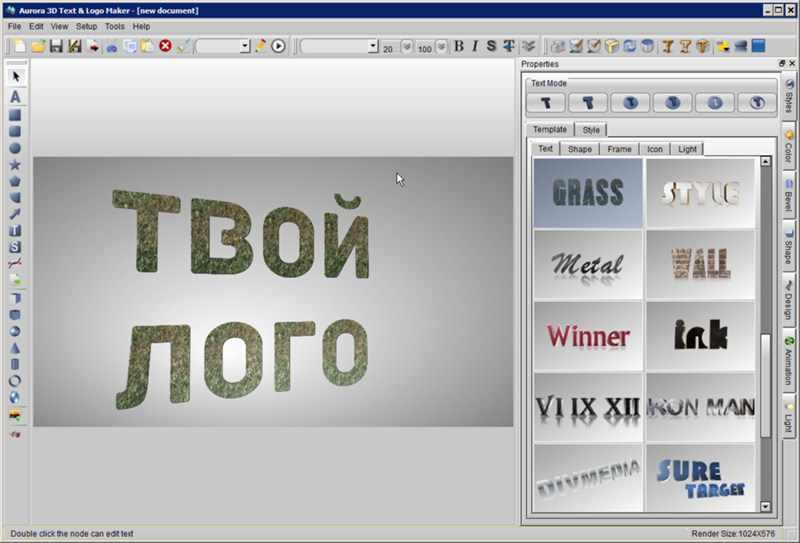 Если кнопочка ваша на прозрачном фоне, то не забывайте снять ВСЕ галочки на радикале.
Если кнопочка ваша на прозрачном фоне, то не забывайте снять ВСЕ галочки на радикале.
Успехов в вашем творчестве. Фантазируйте, пробуйте смелее, и у вас все получится.
Урок от Галины Шадриной — www.liveinternet.ru/users/5397786/post31
наслаждается пик-фанни-фото-редактором-Google Suce
AllebilderVideOsnewsmapsShoppingBücher
Sucoptionen
EnvilyPic Смешные онлайн-эффекты фотографий-Edmypic
Edmypic.com ›PIC
с помощью Anly-Photo Photo Photo Phopling. Вы сможете быстро и легко создавать забавные картинки, интересные GIF-анимации, …
Прикольные фоторамки, онлайн-фотоэффекты, фильтры и коллажи
funny.pho.to
600+ забавных фоторамок и эффектов онлайн бесплатно. Создавайте фотомонтажи лиц, заказывайте поздравительные открытки, добавляйте старинные фильтры, превращайте фотографии в наброски и …
Рамки для фотографий · Удивительные фоторамки · Мультифоторамки · Креативные фотоэффекты
EnjoyPic.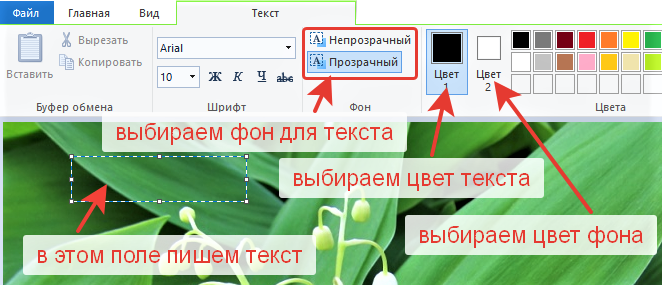 com — это онлайн-инструмент для редактирования фотографий, где вы … — Pinterest
com — это онлайн-инструмент для редактирования фотографий, где вы … — Pinterest
www.pinterest.com › Исследовать › Искусство › Фотография
11 апреля 2013 г. — EnjoyPic.com — это онлайн-инструмент для редактирования фотографий, с помощью которого вы можете добавлять забавные фотоэффекты к своим изображениям. EnjoyPic прост в использовании.
Забавные фотоэффекты | LoonaPix — бесплатные фотоэффекты онлайн
www.loonapix.com
Большая коллекция забавных фотоэффектов онлайн. Новый классный фотоэффект бесплатно каждую неделю. Применяйте художественные, набросочные, реалистичные и т. д. эффекты к своим фотографиям, чтобы …
Фотографии
Все изображения
Все изображения
cutestat.com
EnjoyPic — это онлайн-инструмент для редактирования фотографий. Создавайте забавные картинки и GIF-анимации онлайн, создавайте фотошоп-подобные эффекты с помощью нашего онлайн-редактора фотографий.
Смешные фотоэффекты и бесплатные фоторамки онлайн. Фотофуния … — Picjoke
Фотофуния … — Picjoke
picjoke.org › …
Каждый день новые забавные фотоэффекты и бесплатные фоторамки онлайн из ваших фотографий. Забавные фотомонтажи, фотоколлажи, эффекты фотофунии и т. д.
8 Best Cool Amazing Funny Photo Effects Online For Free
freshdesignweb.com › best-cool-amazing-funny-ph…
11.07.2022 · FunPhotoBox.com — это бесплатный инструмент для редактирования фотографий, где вы можете создавать забавные картинки из своих фотографий. Просто загрузите свое фото и примените фото …
Прикольные фотомонтажи с вашим фото — Photofunny
www.photofunny.net › cat-funny-photo-effects
Покажите свое лицо самым смешным и странным персонажам и разыгрывайте на ваших друзей … загрузка фотографии и выбор из сотен различных эффектов.
Es fehlt: Enjoypic- | Muss Folgendes enthalten:enjoypic-
Ähnliche Fragen
Как добавить к фотографиям забавные эффекты?
Бесплатно ли LoonaPix?
Какой сайт похож на ФотоФанию?
Бесплатно ли BeFunky Photo Editor?
EnjoyPic — Главная | Facebook
www.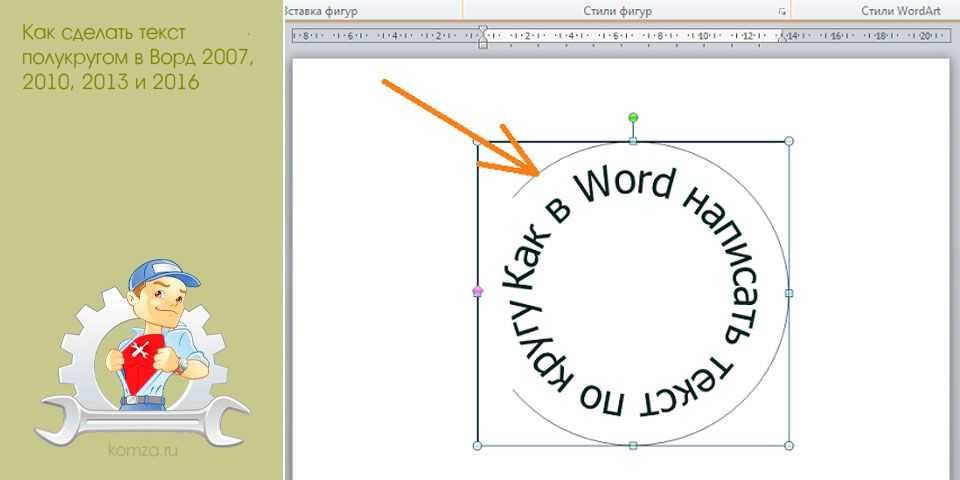 facebook.com › … › Развлекательный веб-сайт
facebook.com › … › Развлекательный веб-сайт
EnjoyPic — это онлайн-инструмент для редактирования фотографий. Создавайте забавные картинки и GIF-анимации онлайн, создавайте фотошоп-подобные эффекты с помощью нашего онлайн-редактора фотографий.
ähnliche shanfragen
Смешные фотоэффекты бесплатно
Редактор с фотографиями
Смешные фото редактор онлайн
Фото эффекты онлайн бесплатно
Смешные фото
Фото Рэммы Бесплатные
онлайн -эффекты
Фото For Face Fover Com Photofunia Effectuni
Подача заявления в колледж с помощью общего приложения
Подача заявления в колледж в первый раз или перевод для получения степени. Пройдите весь путь подачи заявления в колледж с помощью Common App.
Подайте заявление
Подайте заявление в колледж в первый раз или переведите для получения степени. Пройдите весь путь подачи заявления в колледж с помощью Common App.
Запустите свою заявку
Исследуйте более 1000 колледжей по общему приложению
Поиск по фильтру (необязательно)
Принимает заявки на первый год
. )
)
Среда (от 2,001 до 14 999)
Большой (15000+)
Сельский
Пригород
Urban
HBCU
LISPANIC-SERVING INTEMPTING
или просмотр всех колледжейВ мире. Будьте готовы к миру.
Common App и Reach Higher объединились, чтобы вдохновить больше людей завершить свое образование и стать хозяевами своего будущего, каким бы оно ни было. Получите ценный совет от студентов, которые были на вашем месте.
Узнайте о наших инициативах доступа
Планируйте свое будущее
Получите доступ ко всему, что вам нужно, чтобы подать заявление в колледж, найти финансовую помощь и стипендии, а также получить советы от консультантов, консультантов и наставников.
В чем важность колледжа
Колледж того стоит. Ваше будущее того стоит. Ты этого стоишь.
Узнайте, почему обучение в колледже имеет значение
Оплата обучения в колледже
Вам доступно множество вариантов. Мы можем помочь вам найти их.
Мы можем помочь вам найти их.
Узнайте, как платить за обучение в колледже
Ваш план обучения в колледже
Путь может показаться неясным. Мы можем помочь вам найти свой путь.
Узнайте, как поступить в колледж
Полное руководство по поступлению в колледж
Пришло время — и мы будем с вами на каждом этапе пути.
Здесь вы найдете то, что вам нужно, чтобы сделать следующий шаг к светлому будущему.
Руководство для первокурсников Руководство для переводных студентов
Размышления 2022: Приносим радость при поступлении в колледж
December 22, 2022Common App launches third round of direct admissions pilot with 14 colleges and universities
November 16, 2022Exploring college as a military-connected student
November 11, 2022Еще из блога
Для консультантов и рекомендателей
Благодаря вам ваши ученики не одиноки. Мы здесь, чтобы убедиться, что вы тоже.
Мы здесь, чтобы убедиться, что вы тоже.
Доступ к ресурсам консультанта
Для учреждений-участников
Мы стремимся к доступу, справедливости и честности в процессе поступления в колледж. Ваше членство делает все это возможным.
Доступ к ресурсам участников
Мероприятия и вебинары
30 ЯнварьЯрмарка виртуальных колледжей NACAC: Ярмарка подписей — 30 января
Найдите колледж, который подходит вам на предстоящей ярмарке Виртуальных колледжей NACAC. Это просто! Просто загляните на сеансы Zoom, предлагаемые сотнями колледжей.
29 августВиртуальная ярмарка колледжей NACAC: Ярмарка подписей — 29 августа
Найдите подходящий вам колледж на предстоящей ярмарке виртуальных колледжей NACAC. Это просто! Просто загляните на сеансы Zoom, предлагаемые сотнями колледжей.
15 ИюнЧто нового в Common App? (вебинар)
Присоединяйтесь к команде Common App, чтобы ознакомиться с улучшениями системы, запланированными на цикл подачи заявок на 2021–2022 годы, включая обновления, которые учащиеся могут ожидать в результате наших усилий по созданию более инклюзивного приложения.
